
PDF转换器
PDF转换器支持一键PNG转JPG在线转换,高效办公。
你是否遇到过需要将PNG图片转换成JPG格式的情况?**这在很多场景下都是一个常见的需求,比如上传图片到某些网站或应用时,它们可能只支持JPG格式。下面是几种常见的转换方法:
步骤一:找到并访问一个可靠的在线png转jpg工具:https://www.pdfmao.com/img2jpg
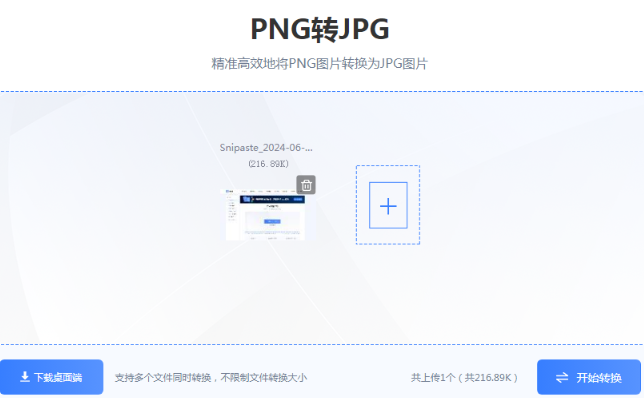
步骤二:点击上传你的PNG图片。然后点击“开始转换”
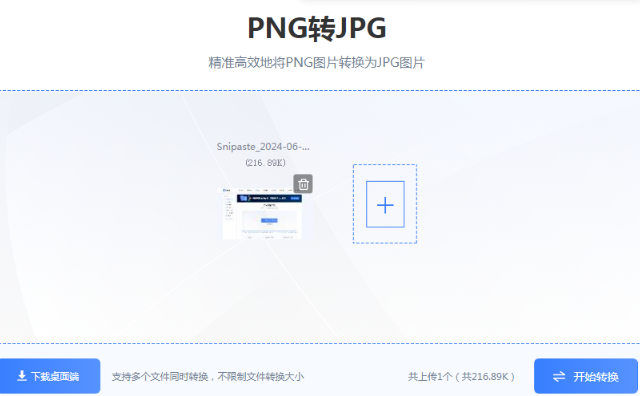
步骤三:下载转换后的JPG图片。注意,这种方法简单快捷,但可能存在隐私风险。
步骤一:打开Photoshop软件,并加载你的PNG图片。
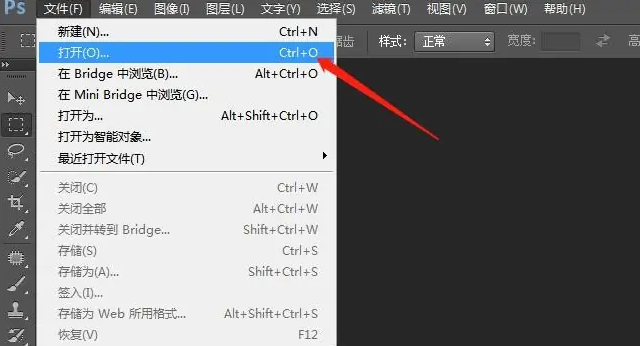
步骤二:点击“文件”菜单,选择“另存为”。
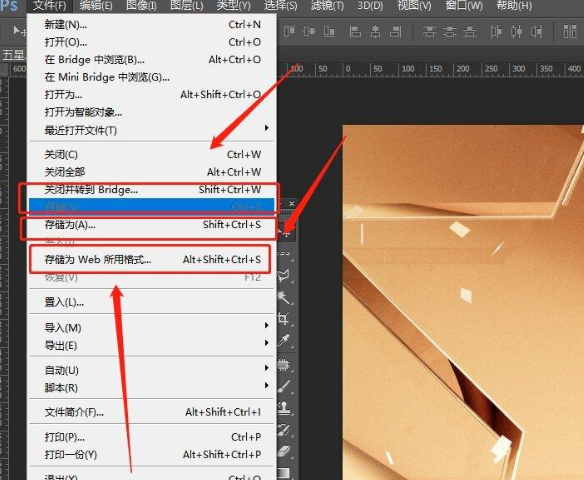
步骤三:在弹出的对话框中选择JPG格式,然后点击“保存”。Photoshop提供强大的图像处理功能。
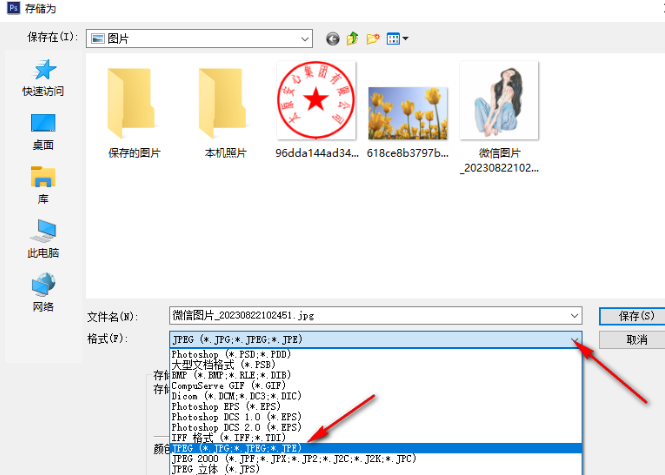
步骤一:启动GIMP软件,并打开你的PNG图片。
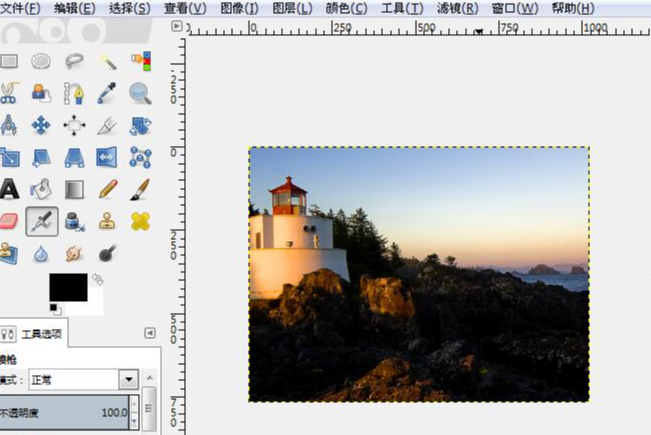
步骤二:点击“文件”菜单,选择“导出为”。
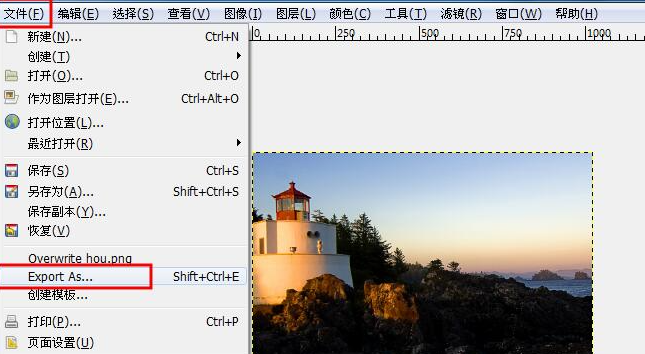
步骤三:在弹出的对话框中选择JPG格式,然后点击“导出”。GIMP是免费且功能强大的图像处理软件。
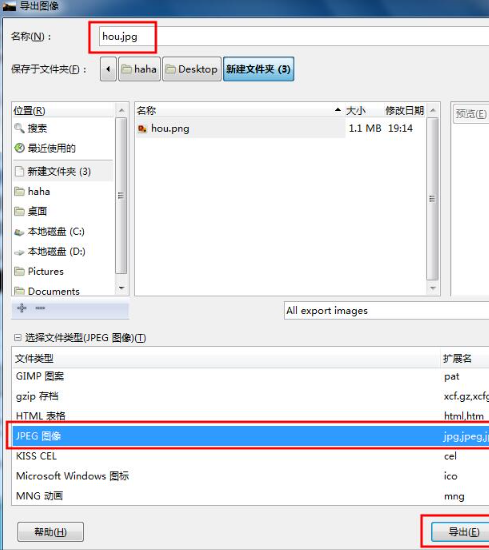
步骤一:使用Windows画图工具打开你的PNG图片。
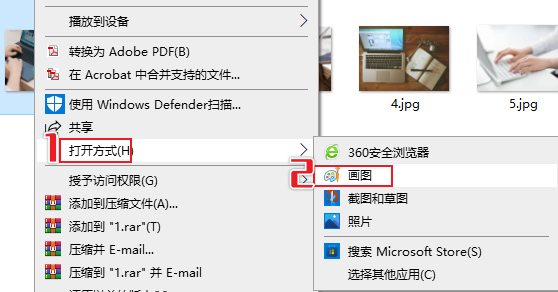
步骤二:点击“文件”菜单,选择“另存为”。
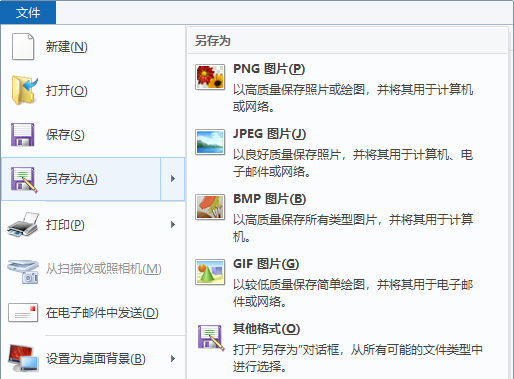
步骤三:在对话框中选择JPG格式,然后点击“保存”。这是一种简单易用的方法,但功能有限。
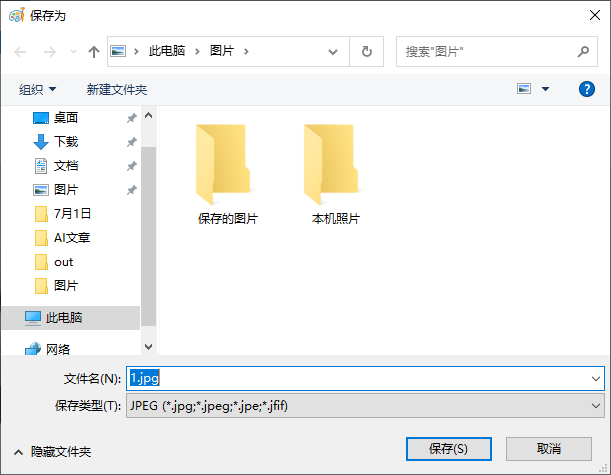
步骤一:在手机的应用商店搜索“图片格式转换”关键词,下载一个评价较高的应用。
步骤二:打开应用,选择你的PNG图片。
步骤三:在应用中选择转换为JPG格式,然后保存转换后的图片。这种方法方便快捷,但可能需要尝试多个应用。
以上就是几种将PNG转换成JPG的常见方法。你可以根据自己的需求和喜好来选择合适的方法。希望这些信息对你有所帮助。
 最新文章
最新文章 相关阅读
相关阅读 最新专题
最新专题Copyright 2020-2025 © 厦门中数华森信息技术有限公司 版权所有 福建省厦门市思明区中厦国际大厦17A 闽ICP备2024077850号-8

提示

每日可免费转换1份15M以下文件,今日您的次数已耗尽,下载桌面端软件即可不限次数、文件大小转换